Как настроить дату получения дохода при выплате дивидендов в 1С: Бухгалтерии ред. 3.0?
Вы уже выплатили дивиденды за 2020 год? Скорее всего, при отражении операции в 1С у вас есть один недочет, который не видно невооруженным взглядом. Какой? Смотрите эту публикацию и проверяйте свои регистры!
Рассмотрим условный пример: 01 марта 2021 г. организация ООО «Конфетпром» общим собранием участников приняла решение о начислении и выплате дивидендов в размере 500 000 рублей физическому лицу Кудрявцевой В.И. Непосредственно сама выплата произошла путем банковского перевода 18 марта 2021 г. Как отразить эти операции корректно?
В разделе «Операции» пройдем по гиперссылке «Начисление дивидендов». Заполним все поля.
Проверим корректность проводок.
На вкладке «Бухгалтерский и налоговый учет» всё хорошо, верная дата 01 марта.
Смотрим следующий регистр «Расчеты налогоплательщиков с бюджетом по НДФЛ».
Видим, что почему-то там дата 30 апреля 2021 г., хотя у нас есть выписка банка подтверждающая, что выплата дивидендов произошла именно 18 марта 2021 г.
Проверим проводки и регистры в списании с расчетного счета.
Первый регистр «Бухгалтерский и налоговый учет» корректен, дата стоит 18 марта.
А в следующих регистрах снова фигурирует 30 апреля.
Почему так происходит?
Обратимся к законодательству.
Для ООО период выдачи дивидендов ограничен 60 днями с даты принятия решения (п. 3 ст. 28 закона № 14-ФЗ).
1 марта мы начислили дивиденды, 60 дней как раз наступают 30 апреля (2 марта + 60 дней). Поэтому 1С по умолчанию отсчитывает 60 дней и ставит эту дату.
Обратите внимание, что срок выдачи дивидендов в АО отсчитывается от даты, на которую определяется состав акционеров, и составляет не больше (п. 6 ст. 42 закона № 208-ФЗ):
• 10 рабочих дней для выплаты номинальным держателям и доверительным управляющим;
• 25 рабочих дней для выплаты прочим акционерам.
Теперь разберемся как исправить дату выплаты с 30 апреля на 18 марта?
Многие это делают с помощью ручной корректировки дат, но есть автоматизированный способ.
Вернёмся вновь к документу «Начисление дивидендов».
В правом верхнем углу найдем кнопку «Еще» и выберем команду «Изменить форму».
В открывшихся настройках видим, что поле «Дата выплаты» галочкой не отмечено, т.е. оно скрыто.
Поставим там галочку и вернемся обратно в первичный документ. Убедимся, что нужное нам поле действительно появилось.
Исправим дату выплаты с 30 апреля на 18 марта.
Проведем документ и заглянем в проводки.
В регистрах теперь отображается корректная дата 18 марта.
Перепроведем документ списания с расчетного счета и также посмотрим проводки.
И здесь в регистрах теперь не апрель, а март.
Вот таким нехитрым способом можно исправить этот недочет в 1С.
Автор статьи: Ирина Плотникова

Понравилась статья? Подпишитесь на рассылку новых материалов
Добавить комментарий
Комментарии
Марина, добрый день! У Вас допущено сразу несколько ошибок.
Во-первых, программа 1С: Бухгалтерия очень щепетильна в вопросах зарплаты. Поэтому не стоит всё мешать в одну кучу.
Если у вас дивиденды выплачивались три раза, то стоит на каждую выплату дивидендов сделать отдельное начисление дивидендов.
Во-вторых, срок выплаты в документах начисления дивидендов должен совпадать с реальной датой выплаты!
Согласно законодательств а для ООО период выдачи дивидендов ограничен 60 днями с даты принятия решения (п. 3 ст. 28 закона № 14-ФЗ).
26 апреля вы начислили дивиденды, 60 дней как раз наступают 26 июня. Поэтому 1С по умолчанию отсчитывает 60 дней и ставит эту дату.
Секреты «1С:ЗУП»: уточнение реальной даты выплаты и перечисления денежных средств сотрудникам

Начиная с версии 3.1.4 в программе «1С:Зарплата и управление персоналом 8» следует уточнять реальную дату выплаты и перечисления денежных средств сотрудникам.
Для этого рекомендуется такая последовательность работы с платежной ведомостью:
1. После заполнения документа, в случае, если НДФЛ перечисляется не в тот же день, что и выплата денег, в подвале документа снять установленный флаг Налог перечислен вместе с зарплатой (рис.1).
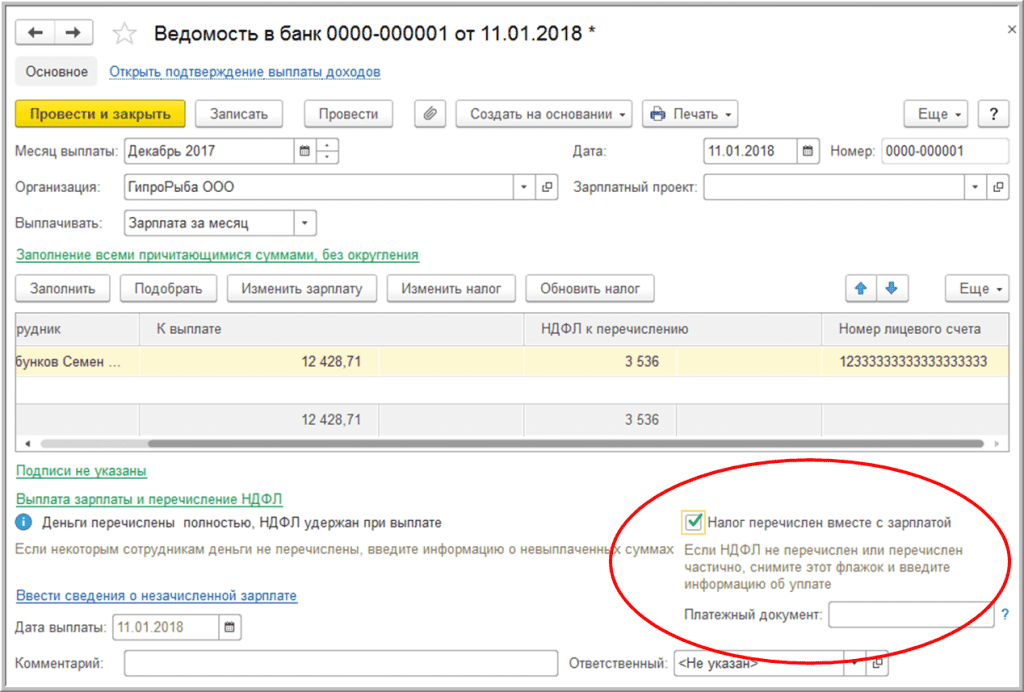
В дальнейшем нужно внести фактическую информацию об уплате НДФЛ.
2. Далее необходимо Провести платежную ведомость (рис.2)
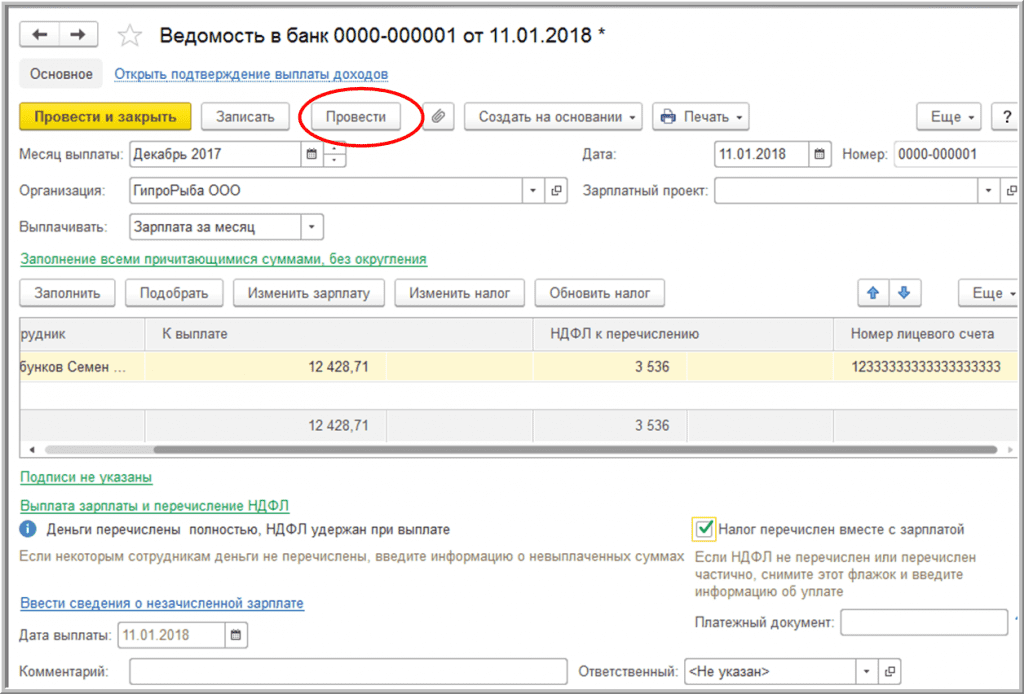
3. Для указания реальной даты выплаты следует воспользоваться кнопкой проведенной платежной ведомости документ Подтверждение выплаты доходов (рис.3).
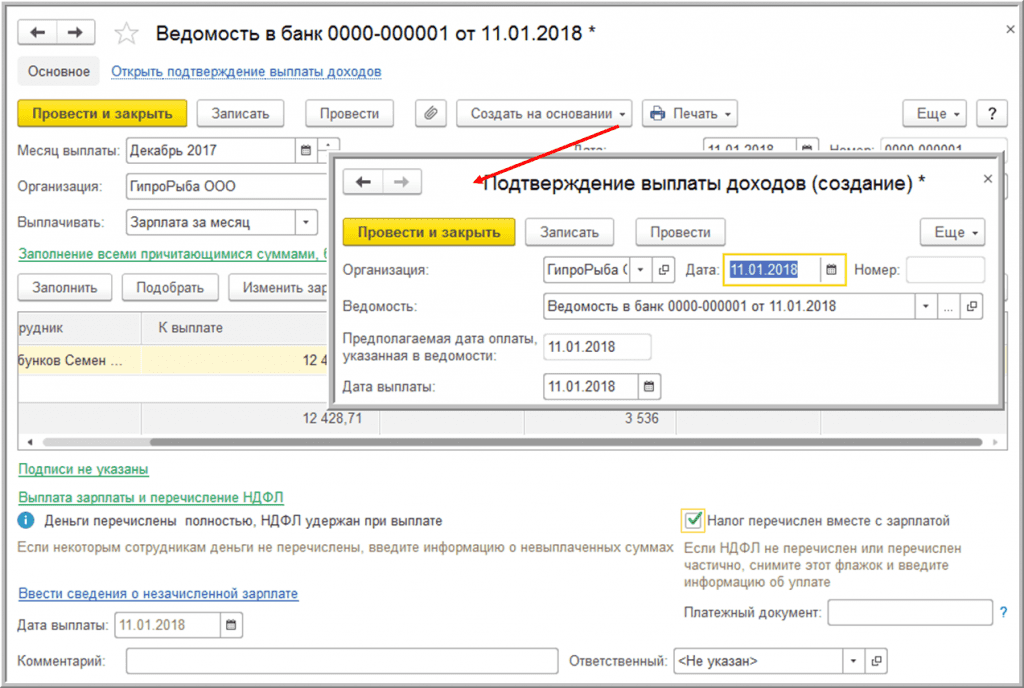 Рис.3
Рис.3
По умолчанию реальная Дата выплаты устанавливается в соответствии с Предполагаемой датой оплаты, указанной в ведомости. Но она может быть изменена. Именно эта дата реальной выплаты зарплаты используется в регламентированных (форма 6-НДФЛ) и аналитических (сальдо за месяц по дате выплаты) отчетах.
Корректировать и просматривать реальную Дату выплаты можно из платежной ведомости по ссылке Открыть подтверждение выплаты доходов.
4. Документ Подтверждение выплаты доходов следует Провести и закрыть, а платежную ведомость, на основании которой он зарегистрирован, закрыть кнопкой Х в правом верхнем углу.
Секреты «1С:ЗУП»: уточнение реальной даты выплаты и перечисления денежных средств сотрудникам

Начиная с версии 3.1.4 в программе «1С:Зарплата и управление персоналом 8» следует уточнять реальную дату выплаты и перечисления денежных средств сотрудникам.
Для этого рекомендуется такая последовательность работы с платежной ведомостью:
1. После заполнения документа, в случае, если НДФЛ перечисляется не в тот же день, что и выплата денег, в подвале документа снять установленный флаг Налог перечислен вместе с зарплатой (рис.1).
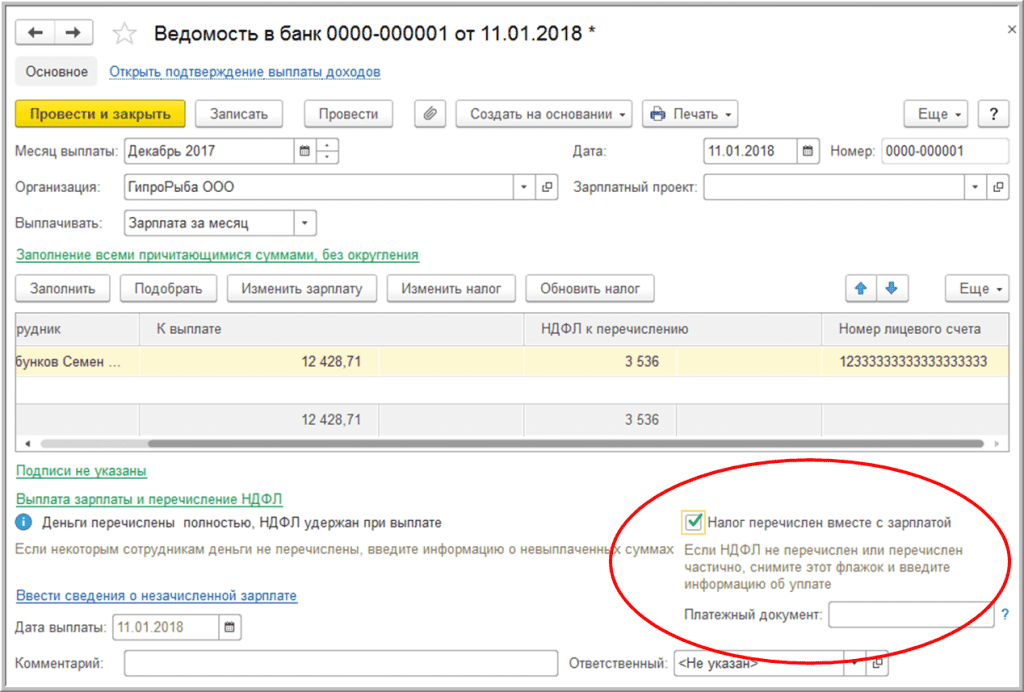
В дальнейшем нужно внести фактическую информацию об уплате НДФЛ.
2. Далее необходимо Провести платежную ведомость (рис.2)
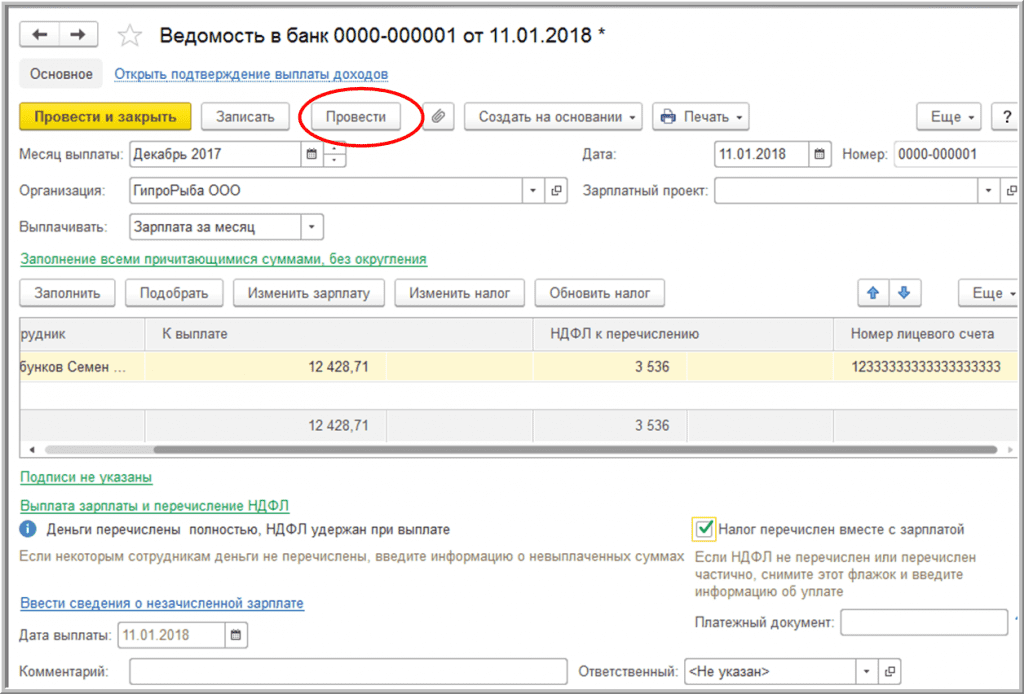
3. Для указания реальной даты выплаты следует воспользоваться кнопкой проведенной платежной ведомости документ Подтверждение выплаты доходов (рис.3).
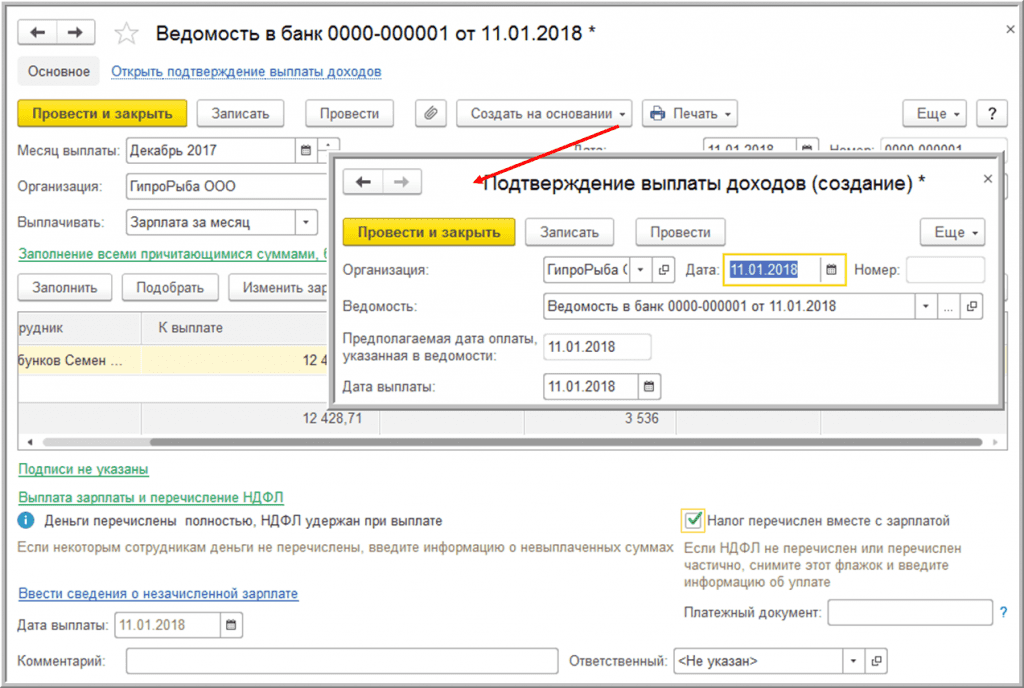 Рис.3
Рис.3
По умолчанию реальная Дата выплаты устанавливается в соответствии с Предполагаемой датой оплаты, указанной в ведомости. Но она может быть изменена. Именно эта дата реальной выплаты зарплаты используется в регламентированных (форма 6-НДФЛ) и аналитических (сальдо за месяц по дате выплаты) отчетах.
Корректировать и просматривать реальную Дату выплаты можно из платежной ведомости по ссылке Открыть подтверждение выплаты доходов.
4. Документ Подтверждение выплаты доходов следует Провести и закрыть, а платежную ведомость, на основании которой он зарегистрирован, закрыть кнопкой Х в правом верхнем углу.
Опции темы
Поиск по теме
Та же самая ерунда. Начисляю дивиденды 19.02.2021, программа пишет дата получения дохода 20.04.2021(сегодня только 14.04.2021) и месяц налогового периода апрель. 1С замучили с ошибками. И в 6-НДФЛ дивиденды не попадают. Это все было и после прошлого обновления, которое рекомендовали для заполнения 6-НДФЛ.
А те дивиденды которые начислены 02.04.2021, программа ставит дата получения дохода 01.06.2021, во как.
Так что делать-то? Руками в 6-НДФЛ вбивать?
Я написала в поддержку 1С. Вот, что мне ответили «В Начислении дивидендов должна быть указана правильная дата выплаты.
Проверьте какая Дата выплаты* у Вас указана в документе Начисление дивидендов и проверьте когда эти дивиденды были выплачены.
Сделайте архивную копию базы, сделайте не проведенными Начисление дивидендов, выплаты дивидендов, перечисление НДФЛ с дивидендов и проведите эти документы в правильной хронологической последовательности.»
Я все это сделала и все получилось.
Я написала в поддержку 1С. Вот, что мне ответили «В Начислении дивидендов должна быть указана правильная дата выплаты.
Проверьте какая Дата выплаты* у Вас указана в документе Начисление дивидендов и проверьте когда эти дивиденды были выплачены.
Сделайте архивную копию базы, сделайте не проведенными Начисление дивидендов, выплаты дивидендов, перечисление НДФЛ с дивидендов и проведите эти документы в правильной хронологической последовательности.»
Я все это сделала и все получилось.
Дата выплаты отпуска в 1С: Бухгалтерия предприятия
Каждый год в летний период мы сталкиваемся с оформлением отпускных и нередко от пользователей 1С: Бухгалтерии предприятия, ред. 3.0 поступают жалобы, что не удается провести документа «Отпуск»
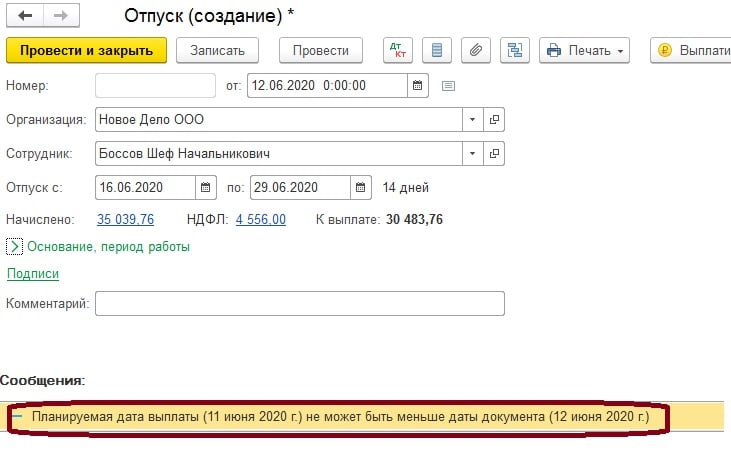
Вот такую ошибку выдает программа, поведение ее обусловлено законодательством. Ведь выплатить отпускные нужно за три календарных дня до начала отпуска и это условие уже заложено в программу. Поэтому, когда пользователь пытается своими действиями нарушить законодательство, программа сообщает об этом.
В нашем примере отпуск начинается 16 июня, а дата документа 12 число, соблюдается положенное количество дней. Но так как 12 июня праздничный день, то выплата должна пройти накануне, об этом и предупреждает всплывающее сообщение.
Чтобы провести документ в этом случае нужно изменить дату документа на 11 число. Но ситуации бывают разные и пользователю удобнее видеть все-таки дату выплаты в документе. Для этого нужно пройти по кнопке «Еще»- «Изменить форму»
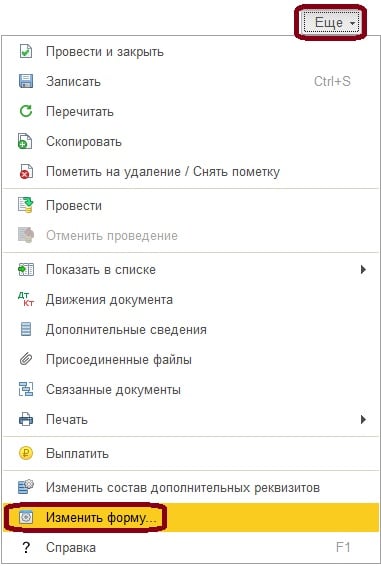
Данный механизм предлагает самостоятельно настраивать документ, его внешний вид, поля
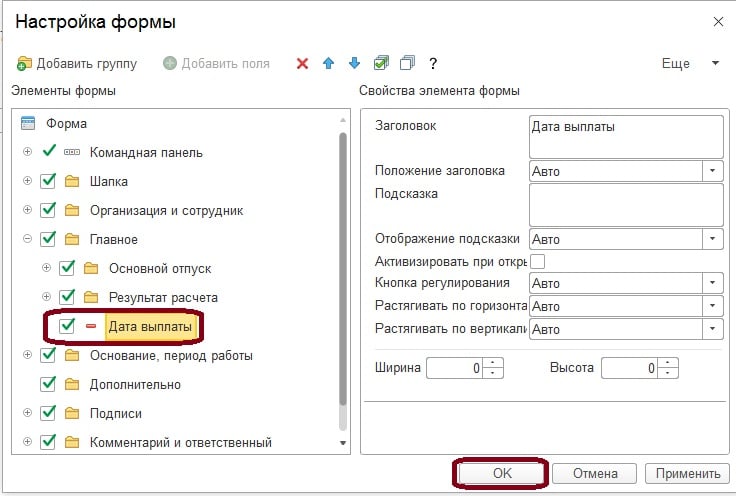
Для видимости даты нужно в разделе главное поставить соответствующий флажок. И тогда уже в дальнейшем при создании документов типа «Отпуск» пользователь всегда будет видеть, какая дата выплаты установлена в документе, а при необходимости и изменить ее.
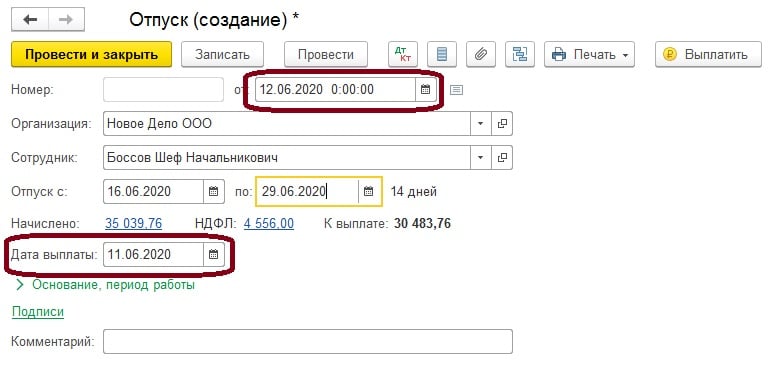
Это может быть вам интересно:
